Brother MFC-J4420DW Setup Guide
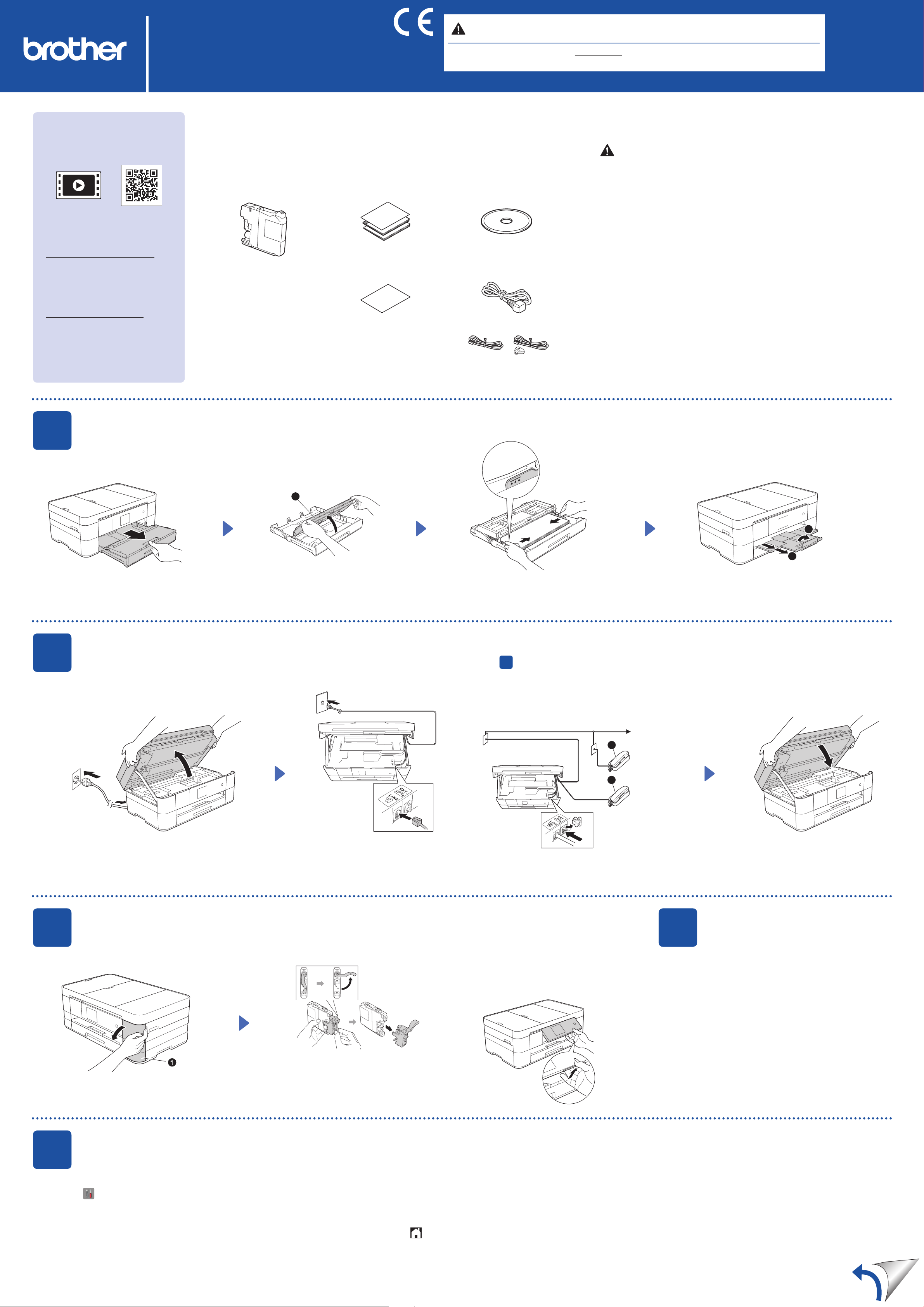
MFC-J4420DW
WAARSCHUWING
WAARSCHUWING geeft een mogelijk gevaarlijke situatie aan die, als
deze niet wordt voorkomen, kan resulteren in ernstig of fataal letsel.
Bekijk onze FAQ-video's voor
hulp bij het configureren van uw
Brother-machine.
solutions.brother.com/videos
Bezoek de Brotherondersteuningswebsite
http://support.brother.com
Installatiehandleiding
Lees eerst de Handleiding product veiligheid en vervolgens de
Installatiehandleiding voor de juiste installatieprocedure.
De machine uitpakken en de onderdelen controleren
1. Verwijder de beschermtape en de folie van de machine en van het touchscreen.
2. Controleer of er geen onderdelen ontbreken.
De meegeleverde onderdelen kunnen per land verschillen.
Installatiehandleiding
Basis gebruikershandleiding
Startercartridge [x4]
Zwart
Geel
Cyaan
Magenta
(Circa. 65% van de capaciteit
van de vervangingscartridge
(hoge capaciteit) uu Basis
gebruikershandleiding:
Verbruiksartikelen)
Handleiding product veiligheid
Onderhoudsvel Netsnoer
OPMERKING
Cd-rom
(Voor Nederland) (Voor België)
OPMERKING speciceert de bedieningsomgeving,
installatievoorwaarden of speciale gebruiksvoorwaarden.
WAARSCHUWING
Voor het verpakken van de machine is gebruikgemaakt van plastic zakken.
Houd deze plastic zakken uit de buurt van baby's en kinderen om verstikking te
voorkomen. Plastic zakken zijn geen speelgoed.
OPMERKING
Bewaar al het verpakkingsmateriaal en de doos, voor het geval u de machine moet
verzenden.
USB-kabel
• U dient zelf een geschikte USB-kabel aan te schaffen.
• Gebruik bij voorkeur een USB 2.0-kabel (type A/B) van maximaal twee meter.
DUT
Versie 0
1
Trek de papierlade volledig uit
de machine.
Normaal papier van A4-formaat plaatsen
1
Open het deksel van de
uitvoerlade a.
Telefoonsnoer
Papier niet hoger plaatsen
dan markering (aaa).
Stel de papiergeleiders in.
Waaier de stapel papier goed door en
plaats in de lade.
2
1
Trek de papiersteun a uit en
vouw de papiersteunklep b open.
2
Het netsnoer en de telefoonlijn aansluiten
Als u niet van plan bent de faxfunctie van deze machine te gebruiken, sluit u het netsnoer aan en gaat u naar
OPMERKING
Als u een telefoonlijn met een extern toestel deelt, moet
u de aansluitingen zoals hieronder afgebeeld uitvoeren.
(Voorbeeld voor Nederland)
Sluit het netsnoer aan.
Breng het scannerdeksel omhoog.
(Voorbeeld voor Nederland)
Sluit het telefoonsnoer aan.
Gebruik de ingang LINE en leid het
snoer uit de achterkant van de machine. Sluit het scannerdeksel.
3
.
a. Tweede toestel
b. Extern toestel
1
2
3
De startercartridges installeren
Open de klep van de
inktcartridges a.
Instellingen van de
4
machine
OPMERKING
U kunt de hoek van het
bedieningspaneel aanpassen door het
omhoog te kantelen.
1
Volg de instructies op het touchscreen om
de inktcartridges te installeren.
De machine bereidt het inktbuizensysteem
voor op het afdrukken.
Als de machine het initiële reinigingsproces heeft voltooid,
volgt u de instructies op het touchscreen om de instellingen
van de machine te configureren.
• De afdrukkwaliteit controleren
• De datum en tijd instellen
• Het installatievel afdrukken
5
Uw taal kiezen (alleen voor sommige landen beschikbaar)
1. Druk op (Instell.).
2. Druk op Alle instell.
3. Druk op a of b om Stand.instel. weer te geven.
Druk op Stand.instel.
4. Druk op a of b om Taalkeuze weer te geven.
Druk op Taalkeuze.
5. Druk op uw taal.
6. Druk op .
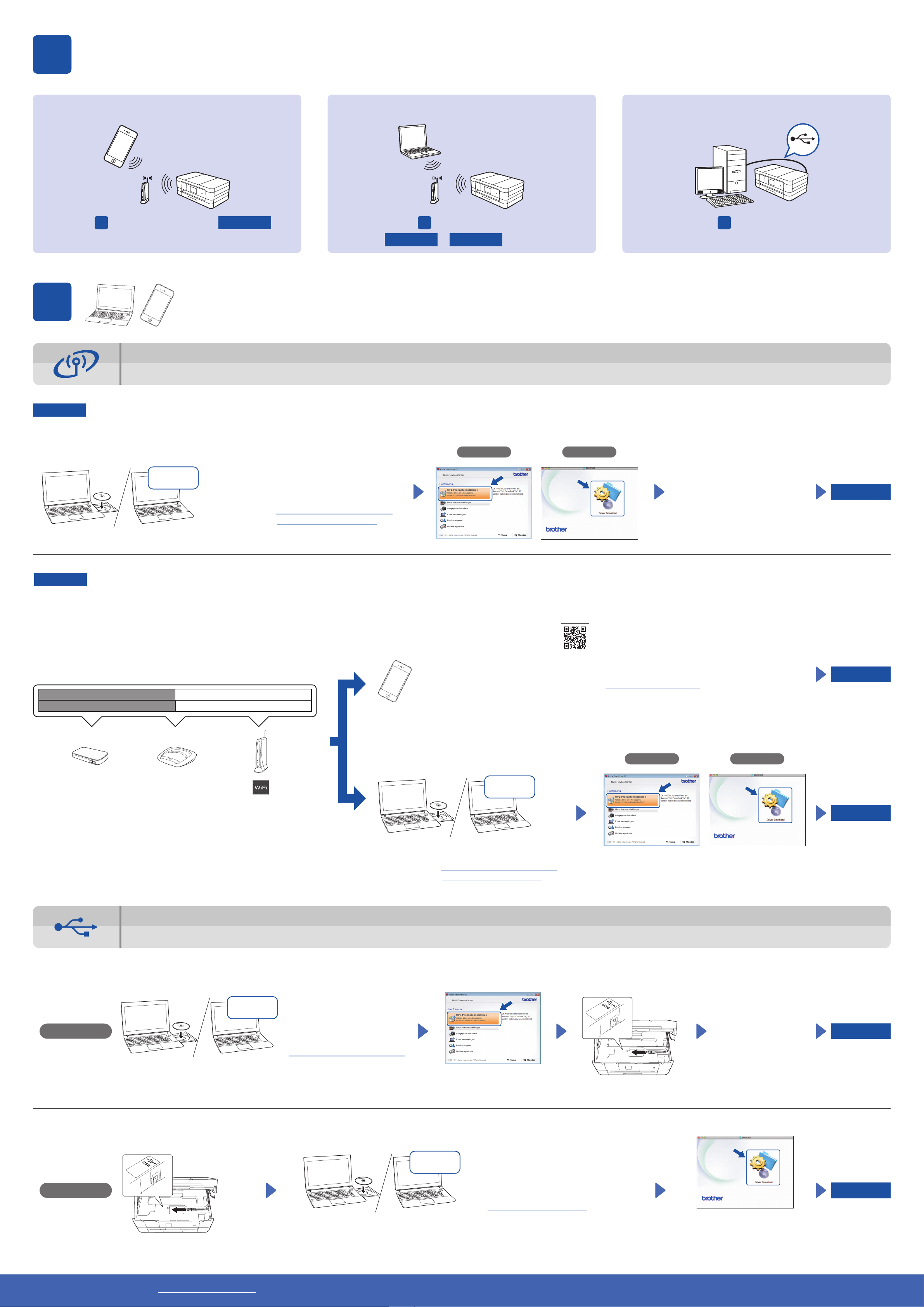
6
Uw methode kiezen
7
Ga naar
Mobiel
7
Voor draadloze netwerken
Aansluiten op uw apparaat en software installeren
Methode B
Draadloos netwerk
7
Ga naar
Methode A
Voor draadloze netwerken
Methode B
of
Ga naar
USB
7
Voor USB-verbindingen
Voor draadloze netwerken
Als u nog meer computers wilt aansluiten, herhaalt u methode A voor elke computer.
Methode A
U dient zich aan te melden met beheerderrechten.
Methode B
Instellen vanaf de computer
Downloaden
Plaats de cd-rom in het cd-romstation. Als
u geen cd-romstation hebt, downloadt u de
software op:
Voor Windows
Voor Macintosh: solutions.brother.com/mac
Handmatig instellen met behulp van de installatiewizard
®
: solutions.brother.com/windows
Windows
®
Macintosh
Volg de instructies op het scherm
om de installatie te vervolgen.
In bepaalde gevallen moet
mogelijk een USB-kabel worden
gebruikt.
Voltooien
■ Uw machine configureren
1. Noteer hieronder de gegevens van uw draadloze toegangspunt/router.
Deze gegevens staan mogelijk op de onderkant van het draadloze
toegangspunt/router vermeld. Als u ze niet kunt vinden, raadpleegt u uw
netwerkbeheerder of de fabrikant van het draadloze toegangspunt/router.
SSID (netwerknaam)
Netwerksleutel (wachtwoord)
2. Druk op het touchscreen van uw Brother-machine op en
vervolgens op Inst. Wizard.
Wanneer WLAN inschakelen? wordt weergegeven, drukt u op Ja.
3. Selecteer de SSID die u in stap 1 hebt genoteerd.
Druk op OK.
4. Als u wordt gevraagd een netwerksleutel in te voeren, voert u de
sleutel in die u in stap 1 hebt genoteerd.
Druk op OK.
■ Brother iPrint&Scan installeren
Met behulp van de gratis toepassing Brother iPrint&Scan kunt u
afdrukken van en scannen naar mobiele apparaten.
Download en installeer deze toepassing vanaf solutions.brother.com/ips.
■ MFL-Pro Suite installeren
U dient zich aan te melden met beheerderrechten.
Downloaden
Plaats de cd-rom in het cd-romstation. Als u geen
cd-romstation hebt, downloadt u de software op:
Voor Windows
Voor Macintosh: solutions.brother.com/mac
®
: solutions.brother.com/windows
Windows
Volg de instructies op het scherm
om de installatie te vervolgen.
®
Macintosh
Voltooien
Voltooien
5. Druk op Ja om uw instellingen toe te passen.
Voor USB-verbindingen
■ MFL-Pro Suite installeren
Windows
®
U dient zich aan te melden met
beheerderrechten.
Downloaden
Plaats de cd-rom in het
cd-romstation. Als u geen
cd-romstation hebt, downloadt
u de software op:
solutions.brother.com/windows
Volg de instructies op
het scherm.
■ De USB-kabel aansluiten
Volg de instructies
op het scherm om de
installatie te vervolgen.
Voltooien
■ De USB-kabel aansluiten
Macintosh
Brother-ondersteuningswebsite http://support.brother.com
■ MFL-Pro Suite installeren
Downloaden
U dient zich aan te melden met
beheerderrechten.
Plaats de cd-rom in het cd-romstation.
Als u geen cd-romstation hebt,
downloadt u de software op:
solutions.brother.com/mac
Voltooien
Internettoegang vereist.
Volg de instructies op het scherm
om de installatie te vervolgen.
© 2014 Brother Industries, Ltd. Alle rechten voorbehouden.
